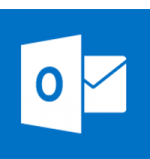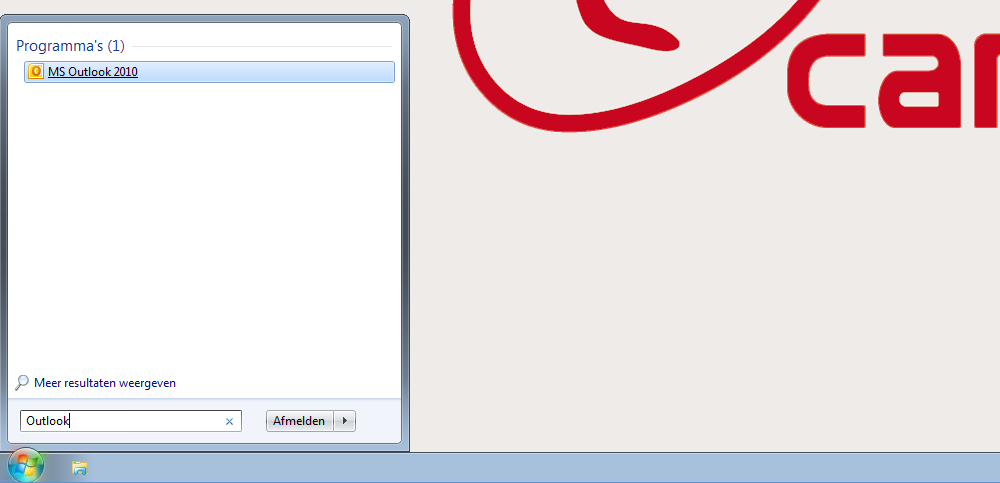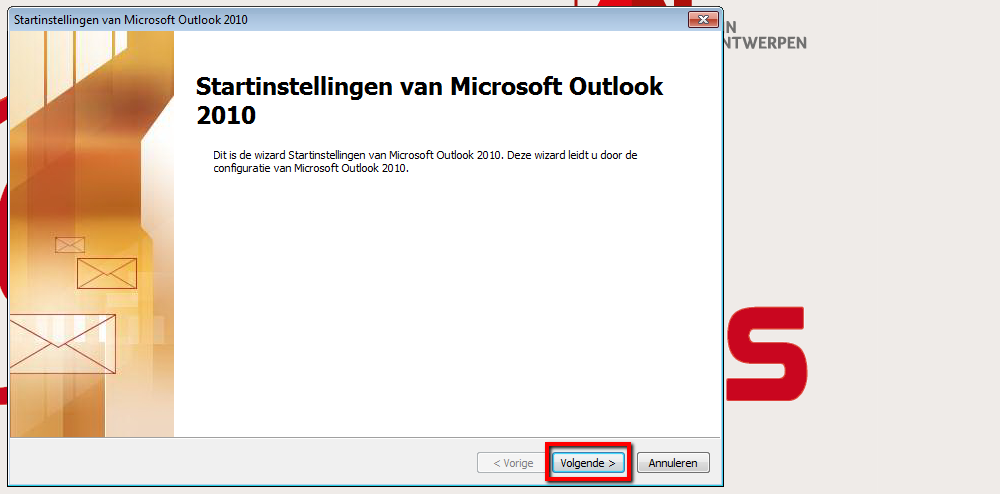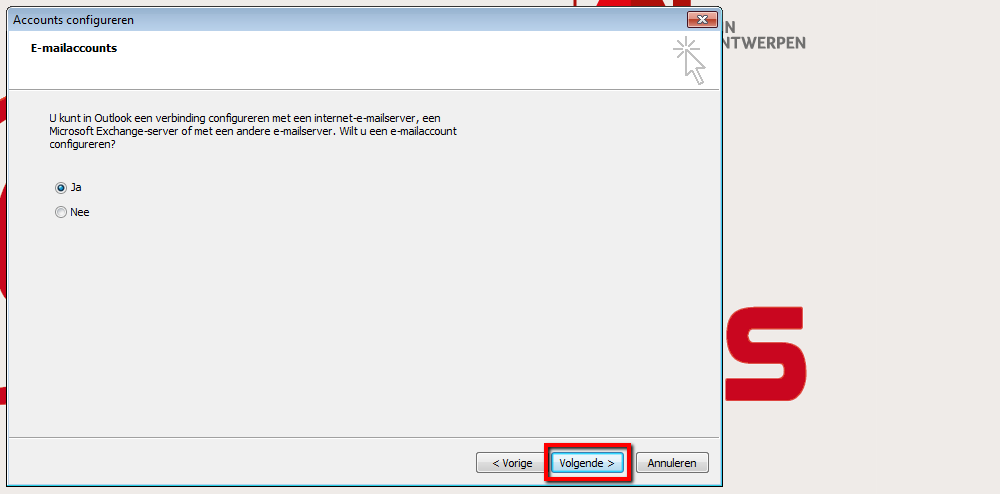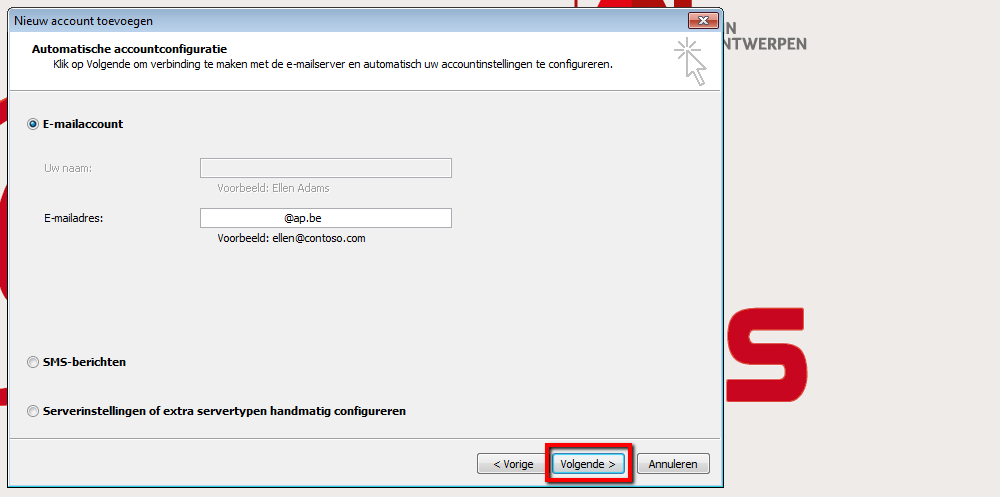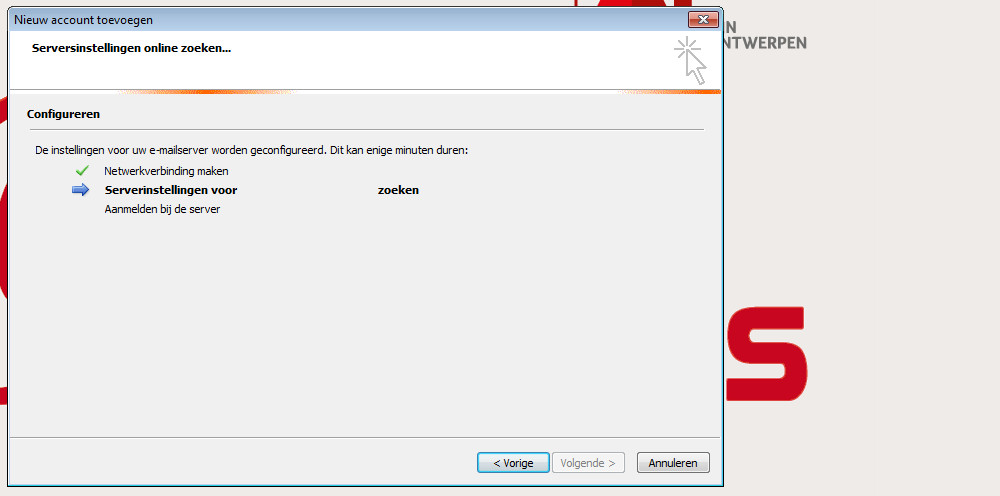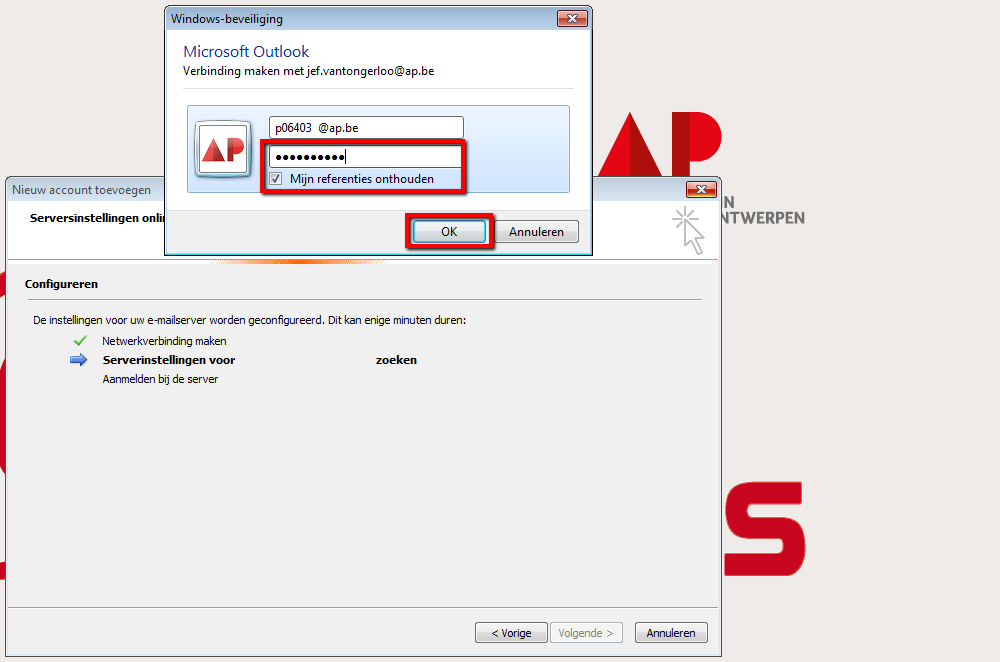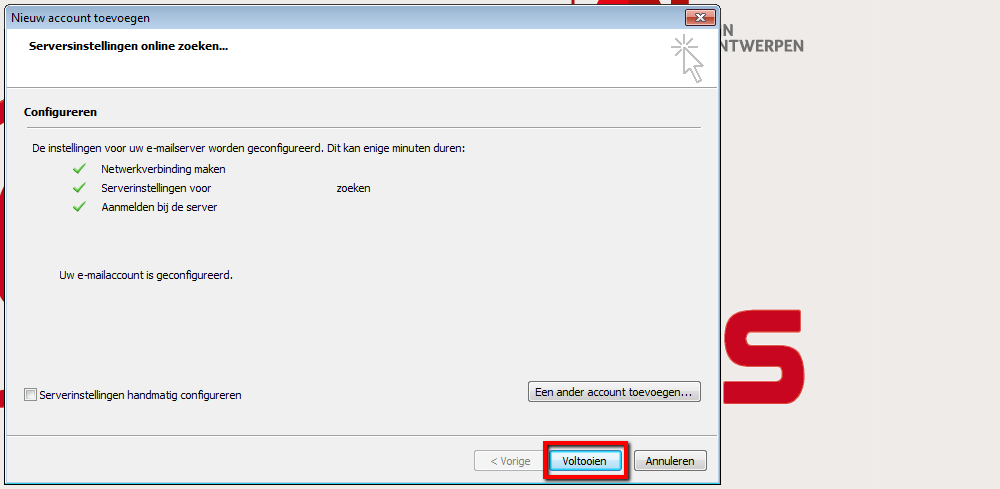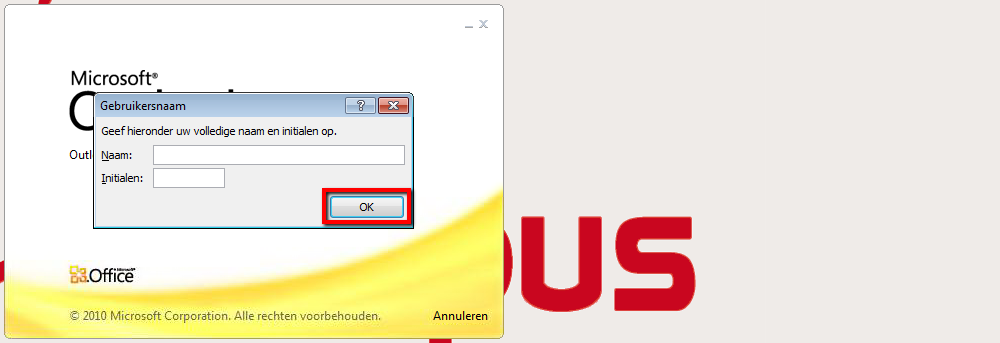Outlook: verschil tussen versies
Naar navigatie springen
Naar zoeken springen
Geen bewerkingssamenvatting |
Geen bewerkingssamenvatting |
||
| Regel 1: | Regel 1: | ||
---- | ---- | ||
Onderstaande pagina geeft stap voor stap weer hoe je je AP mailbox de eerste maal opstart en je | Onderstaande pagina geeft stap voor stap weer hoe je je AP mailbox de eerste maal opstart en je oude mailbox opnieuw toevoegt. | ||
Eens toegevoegd, kan je je oude mails verplaatsen naar je nieuwe AP mailbox, zodat deze niet verloren gaan. | Eens toegevoegd, kan je je oude mails verplaatsen naar je nieuwe AP mailbox, zodat deze niet verloren gaan. | ||
| Regel 50: | Regel 50: | ||
== | ==oude mailbox toevoegen== | ||
* Open 'E-mail (32-bit)' via de e-campus startknop. | * Open 'E-mail (32-bit)' via de e-campus startknop. | ||
[[Afbeelding:outlook- | [[Afbeelding:outlook-oude-01.png|border]] | ||
* Selecteer 'E-mailaccounts...'. | * Selecteer 'E-mailaccounts...'. | ||
[[Afbeelding:outlook- | [[Afbeelding:outlook-oude-02.png|border]] | ||
* Selecteer 'Nieuw'. | * Selecteer 'Nieuw'. | ||
[[Afbeelding:outlook- | [[Afbeelding:outlook-oude-03.png|border]] | ||
* Selecteer de derde optie 'Serverinstellingen of extra servertypen handmatig configureren' en klik op 'Volgende >'. | * Selecteer de derde optie 'Serverinstellingen of extra servertypen handmatig configureren' en klik op 'Volgende >'. | ||
[[Afbeelding:outlook- | [[Afbeelding:outlook-oude-04.png|border]] | ||
* Selecteer de tweede optie 'Microsoft Exchange of compatibele service' en klik op 'Volgende >'. | * Selecteer de tweede optie 'Microsoft Exchange of compatibele service' en klik op 'Volgende >'. | ||
[[Afbeelding:outlook- | [[Afbeelding:outlook-oude-05.png|border]] | ||
| Regel 82: | Regel 82: | ||
* Vul bij 'Gebruikersnaam' je voornaam.naam in, selecteer 'Naam controleren' en tot slot op 'Volgende >' | * Vul bij 'Gebruikersnaam' je voornaam.naam in, selecteer 'Naam controleren' en tot slot op 'Volgende >' | ||
[[Afbeelding:outlook- | [[Afbeelding:outlook-oude-06.png|border]] | ||
* Selecteer 'Voltooien' om de procedure af te ronden en je | * Selecteer 'Voltooien' om de procedure af te ronden en je oude mailbox is toegevoegd aan Outlook. | ||
[[Afbeelding:outlook- | [[Afbeelding:outlook-oude-07.png|border]] | ||
== | ==oude mail overzetten== | ||
Na het toevoegen van je | Na het toevoegen van je oude mailbox, kan je je oude mails kopiëren naar je nieuwe AP mailbox. | ||
Het kopïeren zelf kan - naargelang je noden - op enkele verschillende manieren gebeuren. | Het kopïeren zelf kan - naargelang je noden - op enkele verschillende manieren gebeuren. | ||
| Regel 99: | Regel 99: | ||
* Open Outlook binnen e-campus en selecteer 'E-mail' onderaan | * Open Outlook binnen e-campus en selecteer 'E-mail' onderaan | ||
[[Afbeelding:outlook- | [[Afbeelding:outlook-oude-AP-01a.png|border]] | ||
* Sleep je mails en/of mappen vanuit je | * Sleep je mails en/of mappen vanuit je oude mailbox naar je AP mailbox | ||
[[Afbeelding:outlook- | [[Afbeelding:outlook-oude-AP-01.png|border]] | ||
| Regel 114: | Regel 114: | ||
== | ==oude agenda overzetten== | ||
* Open Outlook binnen e-campus en selecteer 'Agenda' onderaan. | * Open Outlook binnen e-campus en selecteer 'Agenda' onderaan. | ||
[[Afbeelding:outlook- | [[Afbeelding:outlook-oude-AP-02.png|border]] | ||
| Regel 125: | Regel 125: | ||
* Selecteer de tab 'Beeld' -> 'Weergave wijzigen' -> 'Actief'. | * Selecteer de tab 'Beeld' -> 'Weergave wijzigen' -> 'Actief'. | ||
[[Afbeelding:outlook- | [[Afbeelding:outlook-oude-AP-03.png|border]] | ||
| Regel 132: | Regel 132: | ||
* Tot slot sleep je al deze items naar je AP 'Kalender', waarna deze zichtbaar worden in je nieuwe agenda. | * Tot slot sleep je al deze items naar je AP 'Kalender', waarna deze zichtbaar worden in je nieuwe agenda. | ||
[[Afbeelding:outlook- | [[Afbeelding:outlook-oude-AP-04.png|border]] | ||
Versie van 26 aug 2013 15:22
Onderstaande pagina geeft stap voor stap weer hoe je je AP mailbox de eerste maal opstart en je oude mailbox opnieuw toevoegt.
Eens toegevoegd, kan je je oude mails verplaatsen naar je nieuwe AP mailbox, zodat deze niet verloren gaan.
AP Outlook eerste maal starten
- In e-campus open Outlook via de startknop -> 'MS Outlook 2010'.
- De configuratiewizard wordt gestart, selecteer 'Volgende'.
- Standaard staan deze optie op 'Ja', selecteer 'Volgende'.
- Al je gegevens worden automatisch ingevuld, selecteer 'Volgende'.
- De serverinstellingen worden automatisch opgehaald.
- Vul je wachtwoord in, selecteer 'Mijn referenties onthouden' en klik op 'OK'.
- Selecteer 'Voltooien' om de configuratie te voltooien.
- Controleer je Naam en Initialen en klik op 'OK'.
oude mailbox toevoegen
- Open 'E-mail (32-bit)' via de e-campus startknop.
- Selecteer 'E-mailaccounts...'.
- Selecteer 'Nieuw'.
- Selecteer de derde optie 'Serverinstellingen of extra servertypen handmatig configureren' en klik op 'Volgende >'.
- Selecteer de tweede optie 'Microsoft Exchange of compatibele service' en klik op 'Volgende >'.
- Vul de volgende gegevens aan:
- Voor personeel: 'srv446.campus.local'.
- Voor studenten: 'srv447.campus.local'.
- Vul bij 'Gebruikersnaam' je voornaam.naam in, selecteer 'Naam controleren' en tot slot op 'Volgende >'
- Selecteer 'Voltooien' om de procedure af te ronden en je oude mailbox is toegevoegd aan Outlook.
oude mail overzetten
Na het toevoegen van je oude mailbox, kan je je oude mails kopiëren naar je nieuwe AP mailbox.
Het kopïeren zelf kan - naargelang je noden - op enkele verschillende manieren gebeuren.
- Open Outlook binnen e-campus en selecteer 'E-mail' onderaan
Bestand:Outlook-oude-AP-01a.png
- Sleep je mails en/of mappen vanuit je oude mailbox naar je AP mailbox
Bestand:Outlook-oude-AP-01.png
Enkele tips:
- Control + A -> Selecteer alle mails in de huidige map.
- Shift + klik -> Selecteer een reeks mails.
- Control + klik -> Selecteer specifieke mails.
oude agenda overzetten
- Open Outlook binnen e-campus en selecteer 'Agenda' onderaan.
Bestand:Outlook-oude-AP-02.png
- Selecteer de tab 'Beeld' -> 'Weergave wijzigen' -> 'Actief'.
Bestand:Outlook-oude-AP-03.png
- Selecteer 'Agenda' onder 'Mijn agenda's', klik een agenda-item aan en druk de toetsencombinatie control + a om alle agenda-items te selecteren.
- Tot slot sleep je al deze items naar je AP 'Kalender', waarna deze zichtbaar worden in je nieuwe agenda.